时间:2020-11-03 14:16:28 作者:raomin 来源:系统之家 1. 扫描二维码随时看资讯 2. 请使用手机浏览器访问: https://m.xitongzhijia.net/xtjc/20201103/192416.html 手机查看 评论 反馈
安全模式是Windows操作系统中的一种特殊模式,它可以使电脑运行在系统最小模式,用户在这个模式下可以轻松地修复系统的一些错误。接下来,我就教大家如何启动安全模式。
相信大家都听说过安全模式,在使用电脑的过程中,如果我们遇到一些修复不了的问题,我们就可以进入安全模式进行一些补救操作。接下来,小编就教大家如何进入安全模式。一起来看看吧!
电脑安全模式启动方法:
1、打开“开始”菜单,找到里面的“设置”;

2、打开进入设置界面,找到里面的“更新和安全”;

3、打开更新和安全,左侧的“修复”,点击高级启动中的“立即重启”按钮;

4、系统自动进入安全操作界面,选择“疑难解答”;

5、进入疑难解答,选择“高级选项”;

6、进入高级选项,里面有系统修复、启动修复、命令提示符、启动设置等,我们选择“启动设置”;
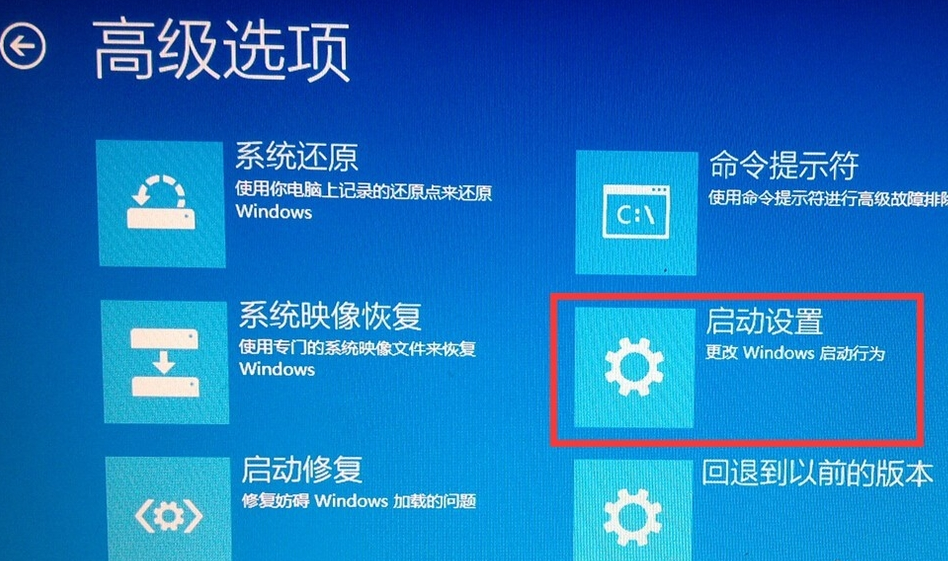
7、进入启动设置界面,点击“重启”按钮,重启计算机;

8、进入启动设置界面,有9个不同的选项,我们是进入安全模式,按一下键盘上的4或F4。

这样win10就会自动进入安全模式了。

以上就是安全模式的启动方法介绍了,你学会了吗?
发表评论
共0条
评论就这些咯,让大家也知道你的独特见解
立即评论以上留言仅代表用户个人观点,不代表系统之家立场